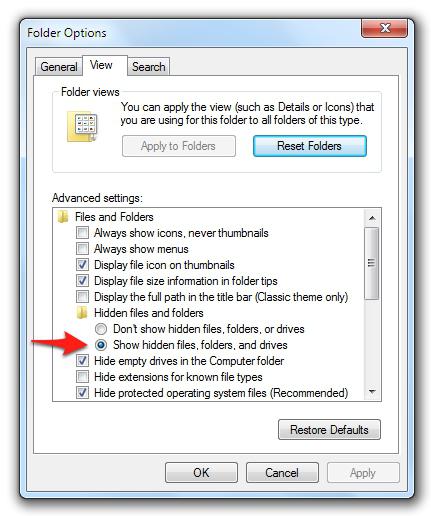Comment afficher les dossiers cachés dans Windows 10: les méthodes les plus simples
Comme vous le savez, tous les catalogues de systèmes d'exploitation ne sont pasLes systèmes Windows, en particulier la dixième version, sont à la disposition de l'utilisateur pour voir et éditer les fichiers qu'il contient. Cependant, parfois vous avez juste besoin d'y accéder. Mais pour cela, vous devez activer l'affichage des dossiers cachés dans Windows 10. Comment faire cela? En fait, la technique est assez simple. Mais d'abord quelques mots sur les informations qui peuvent être cachées.
Dossiers cachés: que peut-on y stocker?
Initialement caché aux yeux de tout utilisateur,Qu'il soit doté de droits de super administrateur, ce sont exclusivement des composants système qui ne sont pas recommandés dans le système sans connaissances particulières. Après tout, cela ne peut être atteint que si l'OS entier arrête simplement de fonctionner.

D'un autre côté, les utilisateurs vont parfois intentionnellement à une telle étape en cachant des informations personnelles (par exemple, si plusieurs enregistrements sont enregistrés sur un terminal).
En outre, dans certains cas, les répertoires peuvent se cacher spontanément en raison de l'exposition à certains types de virus.
Mais encore, si nous ne prenons pas en compte la situation avecinfection virale, lors de l'installation de certains programmes ou de leurs add-ons, il est souvent très nécessaire d'accéder à des répertoires inaccessibles. Comment afficher les dossiers cachés dans Windows 10? Ensuite, plusieurs méthodes classiques sont suggérées.
Comment afficher les dossiers cachés dans Windows 10?
La toute première méthode consiste à utiliser l'explorateur standard du système, dans lequel une section d'affichage est sélectionnée dans le menu principal du panneau supérieur.
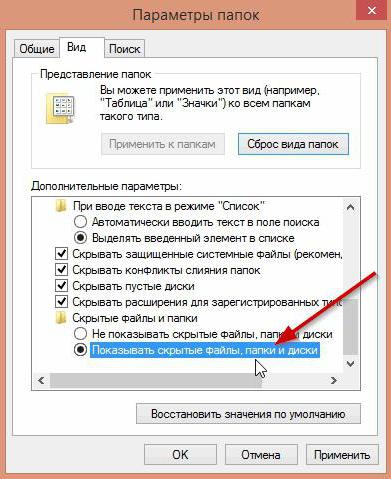
Après cela, un panneau supplémentaire apparaît, etdessus - le bouton d'options (le plus à droite). Lorsque vous cliquez dessus, une nouvelle fenêtre apparaît, dans laquelle vous devez sélectionner l'onglet "Affichage", et dans la liste des paramètres utilisés, en la faisant défiler, marquez la ligne d'affichage des dossiers et fichiers cachés. Ensuite, les modifications sont enregistrées en appuyant sur le bouton "OK". Après cela, le gestionnaire de fichiers sera en mesure de voir tout ce qui n'était pas disponible auparavant.
Remarque: pour afficher complètement tous les objets, vous devez également désactiver la ligne de masquage du système protégé ou des objets cryptés.
Comme un outil supplémentaire, vous pouvez utiliser le bouton "Afficher ou masquer", dans le menu déroulant duquel, les objets cachés sont marqués.
Comment ouvrir les dossiers cachés dans Windows 10 en utilisant l'attribut caché du répertoire
Maintenant quelques mots sur une technique de plus. Pensez à la façon de montrer les dossiers cachés dans Windows 10 dans une situation où l'utilisateur a allumé leur affichage, mais va ensuite l'éteindre.
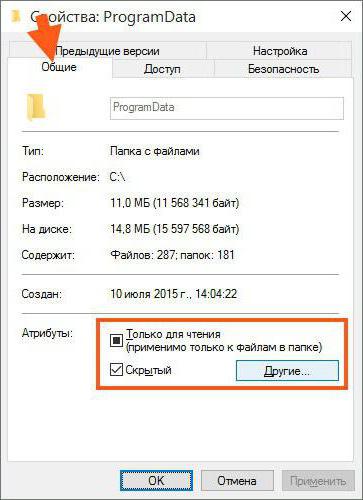
Il est compréhensible, en fait, qu'il y aura une deuxième dissimulation. Pour que le répertoire souhaité ne disparaisse pas du champ de vision, il est nécessaire d'appeler le menu des propriétés dans le menu PCM et de décocher l'attribut "Caché" dans l'onglet paramètres généraux en bas. Après cela, même si vous désactivez l'affichage des objets cachés, le répertoire dans le même "Explorer" restera visible.
Rechercher des objets cachés
Enfin, une autre méthode vous permet de résoudre entièrement le problème de l'affichage des dossiers cachés dans Windows 10, sans utiliser les modifications apportées aux paramètres et attributs.
Dans ce cas, nous entendons l'application desystème de recherche "Explorer", dans lequel avant le nom du répertoire et après cela, vous devez entrer l'opérateur "%". Le même opérateur est utilisé lors de l'accès aux fichiers exécutables situés dans des répertoires cachés via la console "Run".
Conclusion
C'est tout, en ce qui concerne la cartographie et la rechercheobjets cachés dans Windows 10. En principe, cette technique peut être utilisée non seulement dans la dixième version, mais dans toute autre modification. Mais, comme le montre la pratique, pour la plupart des utilisateurs, il suffira d'utiliser le réglage du menu de la vue. Mais inclure l'affichage des objets système protégés est fortement déconseillé. Si vous changez aléatoirement les fichiers ou si vous supprimez tout le contenu du système, vous risquez de causer des dommages irréparables (même si, dans l'ensemble, ils ne seront pas supprimés par Windows).
Vous pouvez toujours creuser dans le registre du système, cependantCette méthode n'a pas été considérée seulement parce qu'elle est assez laborieuse pour la plupart des utilisateurs, et il ne vaut pas la peine de l'utiliser sans connaissances particulières.
</ p>